Как настроить задержку перед CHKDSK в Windows 10
CHKDSK — стандартное приложение Windows, которое проверяет жёсткий диск и исправлять найденные ошибки файловой системы. Обычно требуется при некорректном завершении работы компьютера. С помощью командной сроки или правки реестра можно изменить временную задержку перед началом проверки. Мне это понадобилось, когда один из жёстких диском начал накрываться и система при каждой загрузке его проверяла. А я не всегда успевал отменить проверку.
P.S.: Жёсткий диск я, конечно, сменил.
Как настроить задержку перед CHKDSK в Windows 10
1) Откройте командую строку с правами администратора.
2) Наберите команду, заменив seconds на количество секунд.
chkntfs /t:seconds
3) Подтвердите установку времени задержки.
chkntfs /t
4) Готово. Для изменения в реестре перейдите к следующему ключу и установите значение в секундах в AutoChkTimeOut DWORD.
HKEY_LOCAL_MACHINE\SYSTEM\CurrentControlSet\Control\Session Manager
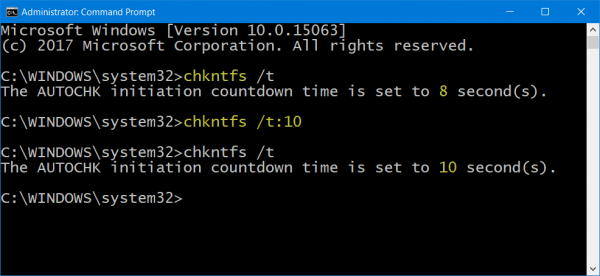
Спасибо, что читаете! На данный момент большинство моих заметок, статей и подборок выходит в telegram канале «Левашов». Обязательно подписывайтесь, чтобы не пропустить новости мира ИТ, полезные инструкции и нужные сервисы.
Респект за пост! Спасибо за работу!
Хотите больше постов в блоге? Подборок софта и сервисов, а также обзоры на гаджеты? Сейчас, чтобы писать регулярно и радовать вас большими обзорами, мне требуется помощь. Чтобы поддерживать сайт на регулярной основе, вы можете оформить подписку на российском сервисе Boosty. Или воспользоваться ЮMoney (бывшие Яндекс Деньги) для разовой поддержки:
Заранее спасибо! Все собранные средства будут пущены на развитие сайта. Поддержка проекта является подарком владельцу сайта.

